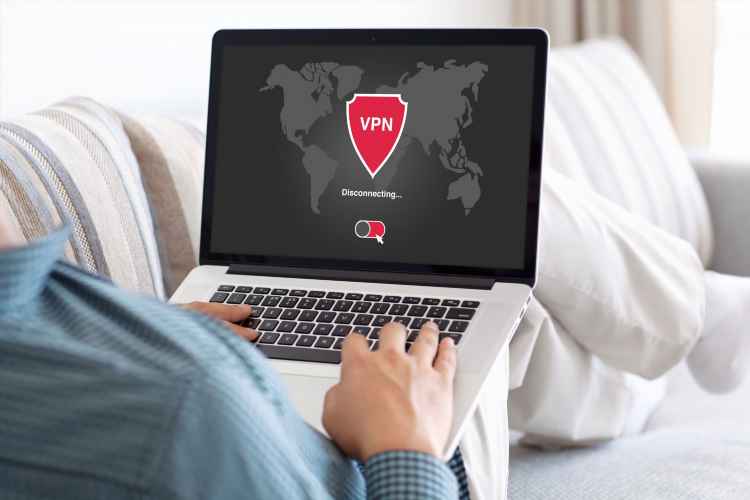Как включить впн на комп
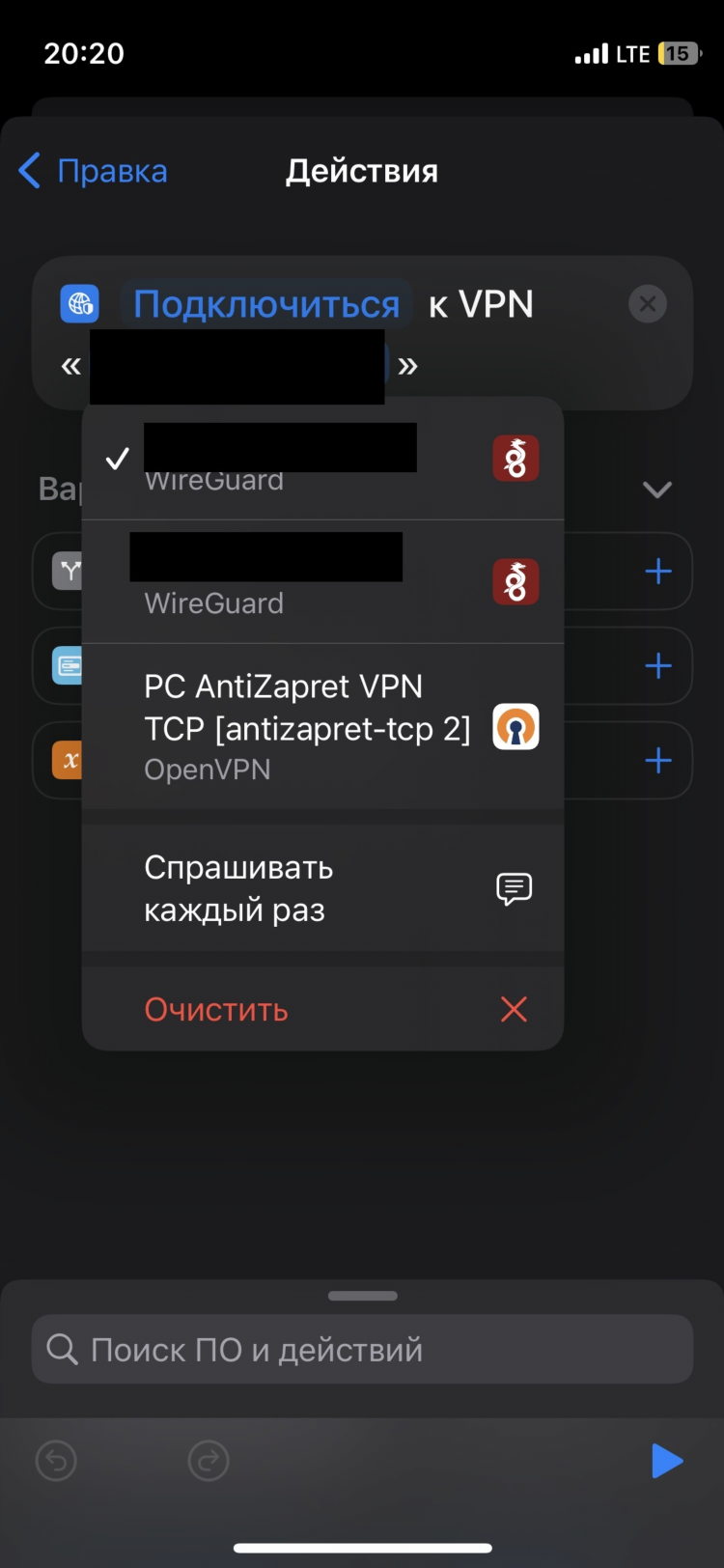
Как включить VPN на комп: Полное руководство
Включение VPN (виртуальной частной сети) на компьютере – это важный шаг для обеспечения конфиденциальности, безопасности и свободы в интернете. VPN позволяет скрыть реальный IP-адрес пользователя, шифруя его интернет-трафик и обеспечивая защиту от внешних угроз. В этой статье подробно рассмотрены методы подключения VPN на компьютере с операционными системами Windows и macOS, а также на примере использования популярных VPN-сервисов.
Зачем нужен VPN на компьютере
VPN помогает защитить личные данные и сохранить конфиденциальность в интернете. Он также позволяет:
-
Изменять географическое местоположение, обходя блокировки и цензуру.
-
Защищать данные при использовании общественных Wi-Fi сетей.
-
Осуществлять безопасные подключения к удалённым серверам для работы с корпоративной сетью.
Без VPN данные, передаваемые через интернет, могут быть перехвачены третьими сторонами, что повышает риск утечки личной информации.
Как включить VPN на комп с Windows
Использование встроенного клиента VPN в Windows
Для того чтобы включить VPN на компьютере с операционной системой Windows, можно воспользоваться встроенными возможностями системы. Шаги следующие:
-
Откройте «Параметры». Для этого нажмите комбинацию клавиш Win + I.
-
Перейдите в раздел «Сеть и Интернет».
-
Выберите вкладку «VPN» в левом меню.
-
Нажмите на кнопку «Добавить VPN-соединение».
-
Введите необходимые данные:
-
Имя подключения: Название VPN-соединения.
-
Имя сервера или адрес: Адрес VPN-сервера, предоставленный вашим провайдером.
-
Тип VPN: Обычно выбирается L2TP/IPsec с предварительным общим ключом или PPTP, в зависимости от настроек сервера.
-
Имя пользователя и пароль: Данные для подключения.
-
-
Нажмите «Сохранить».
-
Чтобы подключиться, выберите только что созданное VPN-соединение и нажмите «Подключить».
Использование сторонних приложений для подключения к VPN
Существует множество сторонних приложений для подключения к VPN, которые могут предложить дополнительные возможности и удобство. Один из наиболее популярных способов — это использование приложений от известных VPN-поставщиков, таких как NordVPN, ExpressVPN, CyberGhost и других.
-
Скачайте и установите выбранное приложение на свой компьютер.
-
Запустите приложение и войдите в свою учетную запись.
-
Выберите сервер для подключения и нажмите кнопку «Подключиться».
Как включить VPN на комп с macOS
На компьютерах с операционной системой macOS настройка VPN также проста, но требует несколько других действий.
Использование встроенного клиента VPN в macOS
-
Откройте Системные настройки.
-
Перейдите в раздел «Сеть».
-
Нажмите на знак + в нижней части окна.
-
В появившемся окне выберите тип подключения VPN.
-
Укажите параметры VPN:
-
Имя сервиса: Название для вашего VPN-подключения.
-
Тип VPN: Выберите соответствующий тип (например, L2TP, PPTP или IKEv2).
-
Адрес сервера: Адрес сервера VPN.
-
Имя пользователя и пароль: Данные, предоставленные вашим провайдером.
-
-
Нажмите «Создать».
-
Для подключения выберите созданное соединение и нажмите «Подключиться».
Использование сторонних приложений для подключения к VPN
Для пользователей macOS также доступны сторонние VPN-программы. Например, сервисы NordVPN, Surfshark и другие предлагают свои приложения, которые упрощают процесс подключения. В этом случае необходимо:
-
Установить приложение VPN из официального источника.
-
Войти в свою учетную запись.
-
Выбрать сервер для подключения и активировать VPN.
Какие VPN-сервисы лучше всего использовать
Существует множество VPN-сервисов, каждый из которых предлагает разные функции и возможности. Некоторые из самых популярных и надежных:
-
NordVPN – известен своей высокой скоростью и надежностью, а также наличием серверов по всему миру.
-
ExpressVPN – один из самых быстрых сервисов с хорошей защитой данных и функциями для обхода блокировок.
-
CyberGhost – предоставляет удобный интерфейс и сильную защиту данных.
-
Surfshark – предлагает отличные тарифы и широкий выбор серверов.
При выборе VPN важно учитывать такие факторы, как безопасность, скорость, поддержка разных протоколов, цена и наличие серверов в нужных вам странах.
Настройка VPN для обхода блокировок
Иногда VPN используется не только для повышения безопасности, но и для обхода географических блокировок. Это особенно актуально для пользователей, которые сталкиваются с блокировками контента в интернете.
-
Для обхода блокировок важно выбрать VPN-сервис с серверами в разных странах.
-
Рекомендуется использовать такие протоколы, как OpenVPN или WireGuard, которые обеспечивают лучший уровень шифрования и скрытия трафика.
Часто задаваемые вопросы
Какой VPN лучше для использования на компьютере?
Выбор VPN зависит от ваших потребностей. Если важна безопасность и скорость, то стоит обратить внимание на сервисы, такие как NordVPN, ExpressVPN или CyberGhost.
Могу ли я использовать бесплатный VPN?
Бесплатные VPN-сервисы могут быть ограничены по скорости и функционалу. Кроме того, многие бесплатные VPN не обеспечивают высокого уровня безопасности, что может привести к утечке личных данных. Рекомендуется использовать проверенные платные сервисы для гарантированной защиты.
Как проверить, что VPN работает?
Для проверки подключения можно посетить сайт, который покажет ваш IP-адрес (например, whatismyipaddress.com). Если ваш IP-адрес изменился на адрес страны, через сервер которой вы подключились, значит VPN работает правильно.
Можно ли использовать VPN для игр?
Да, VPN можно использовать для игр. Он помогает обойти блокировки серверов и уменьшить задержку при подключении к игровым серверам в других странах. Однако следует учитывать, что использование VPN может иногда повышать задержку и снижать скорость интернета.
Какие данные собирает VPN-провайдер?
Зависит от политики конфиденциальности конкретного провайдера. Лучшие VPN-сервисы придерживаются принципа «no logs», что означает отсутствие записи истории использования сети. Тем не менее, важно внимательно изучить условия обслуживания перед подключением к сервису.